Hur man anpassar den nya flikssidan för Microsoft Edge (Chromium)
Microsoft Microsoft Kant / / March 19, 2020
Senast uppdaterad den
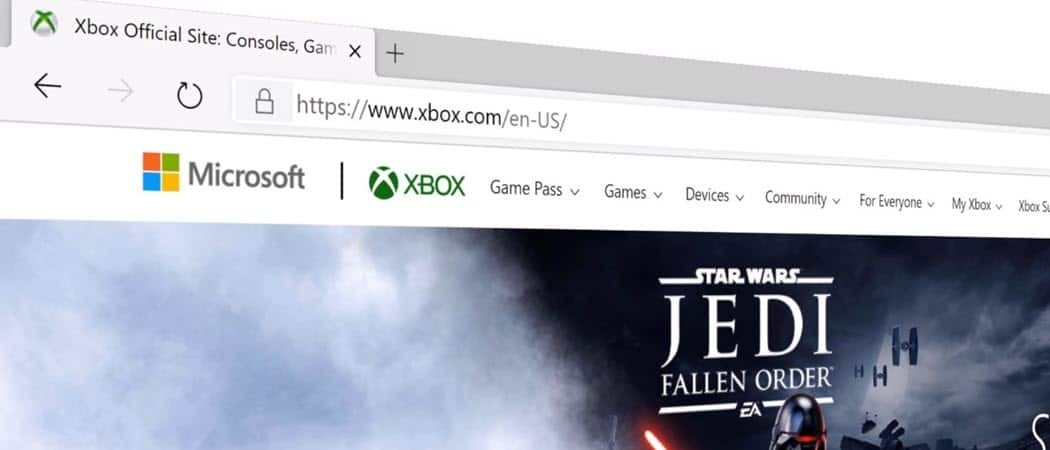
Inte nöjd med hur din nya flikssida ser ut på den nya Edge? Så här anpassar du den så att den ser ut som du vill.
Liknar andra webbläsare, nya Edge byggt på Chromium kan du ändra din nya flikssida. Som standard visar den en fokuserad vy med en grundläggande sökfält och några snabblänkar. Men du kanske vill att det ser annorlunda ut beroende på dina behov. Här är en titt på hur du kan anpassa sidan Ny flik i Microsoft Edge.
Anpassa sidan Microsoft Edge New Tab
När du först ställer in den nya kanten ber den dig välja en layout för den nya flikssidan. Du kan välja mellan Fokuserad som är standard och minimal layout. Inspirerande som är praktiskt taget identisk med Fokuser men inkluderar dagens Bing-bild. Och Informational som utvidgar avsnittet Microsoft News.
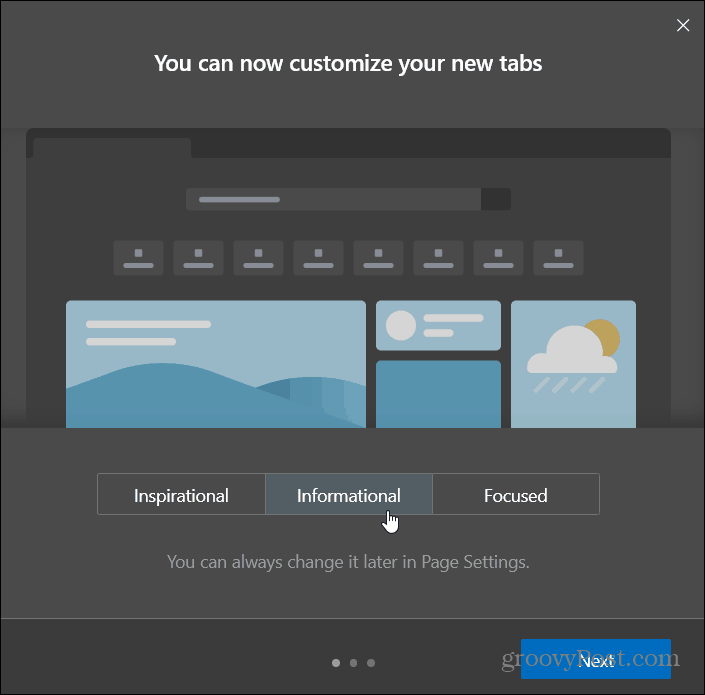
Om du bara gick med standarden eller vill ändra det kan du göra det. Klicka på Alternativknappen (tre punkter) och välj Inställningar> Ny flikssida och klicka på Anpassa knapp.
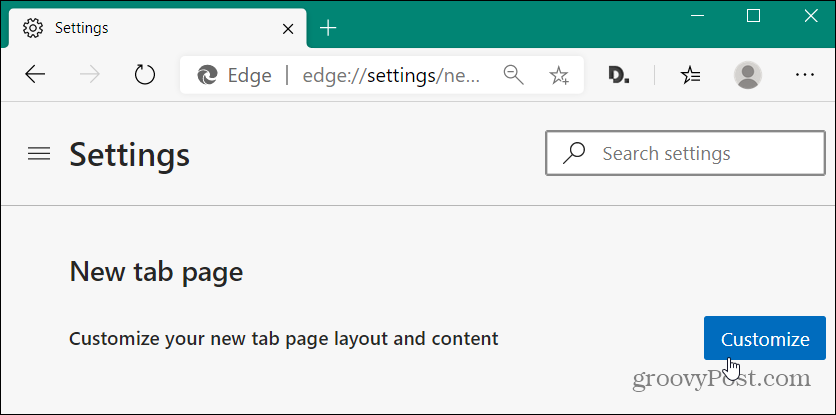
Observera att du också kan öppna en ny flik och klicka på
Det kommer att visa en sidlayout-knapp och du kan växla mellan de tre olika layouterna. Men för att gräva i saker djupare klickar du på Beställnings flik.
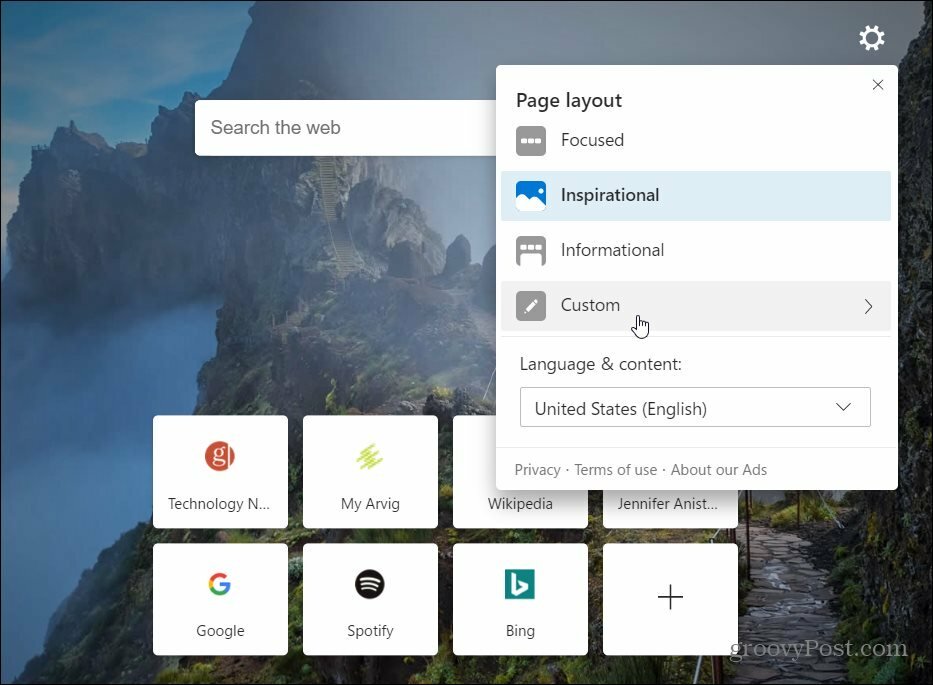
När du har valt den layout som passar bäst för dig kan du anpassa saker ytterligare genom att inaktivera snabblänkar eller dagens bild. Du kan också kontrollera innehållet genom att välja vad och hur det ska visas på sidan från rullgardinsmenyn.
Till exempel, här stängde jag av allt för att få ett rent gränssnitt. Men du kan gå i den andra riktningen och aktivera allt. Valet är naturligtvis ditt.
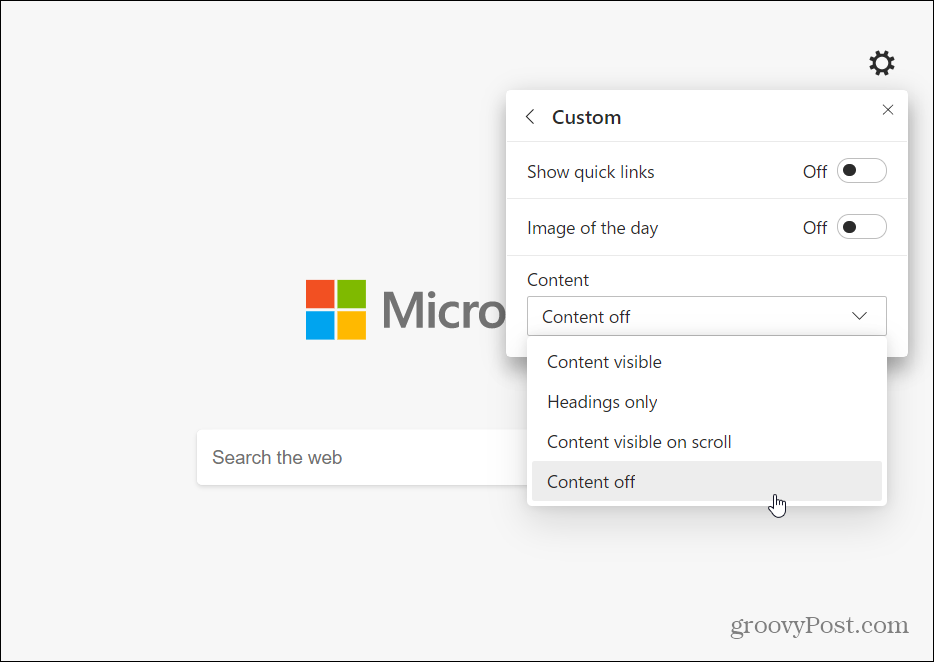
Om du tycker om snabblänkar på sidan kan du också anpassa dem. För att ta bort eller byta namn på en länk, klicka på menyknappen (tre punkter) och välj endera Döp om eller Ta bort från menyn.
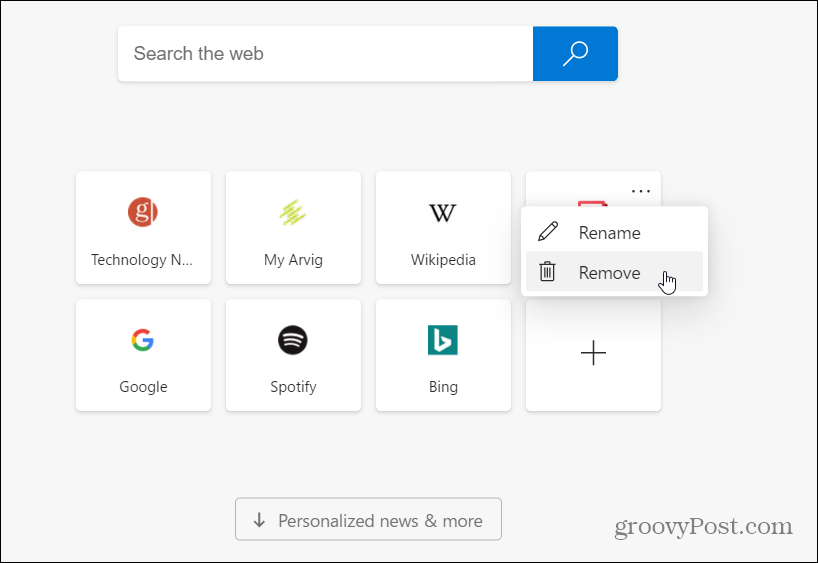
När du tar bort en snabblänk kommer en annan föreslagen eller ofta besökt webbplats att ersätta den. Så om du vill anpassa vad som dyker upp kan du göra det också. Klicka på plus + -knappen och skriv in ett namn och URL för den webbplats du vill lägga till.
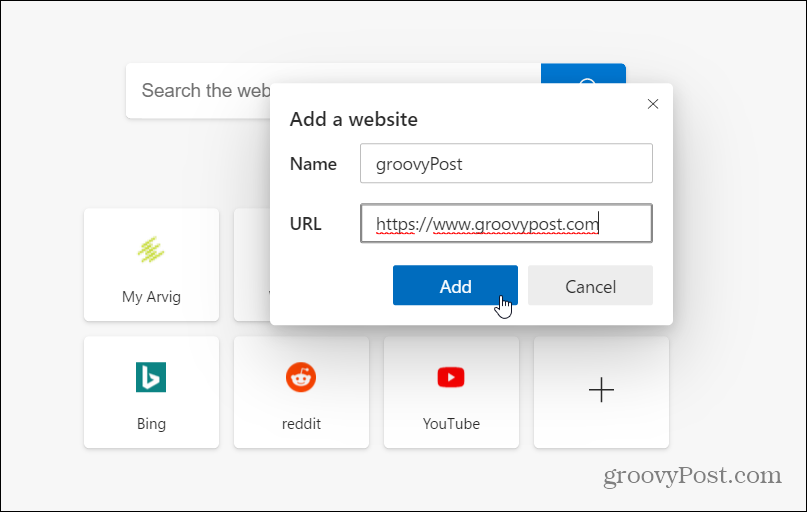
Om du vill ha Microsoft News kan du anpassa flödet. Med flödet aktiverat, klicka på Personifiera fliken från ämnesrubrikerna.
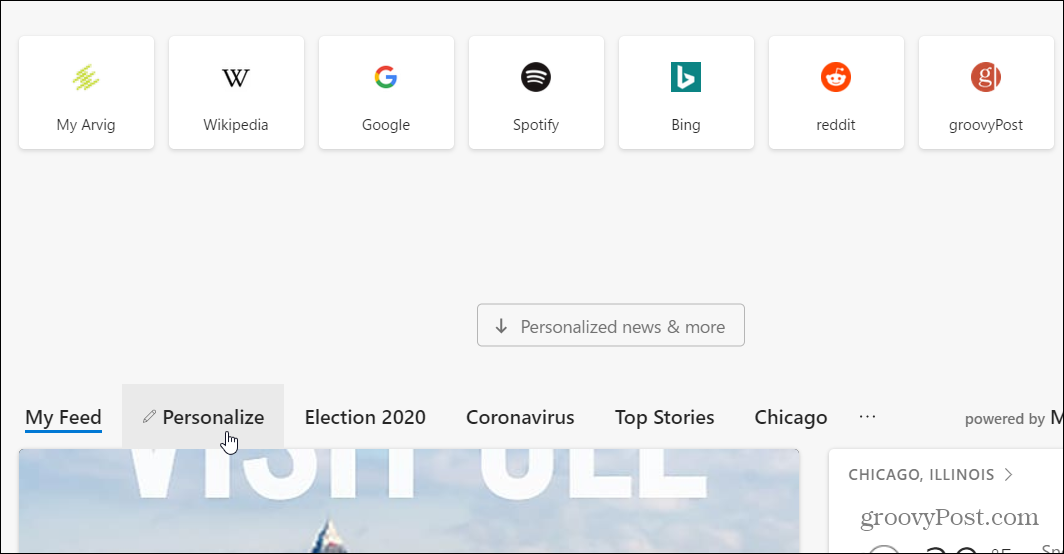
Bläddra sedan igenom listan och markera eller avmarkera de ämnen du är intresserad av. För att ändringarna ska träda i kraft måste du uppdatera sidan.
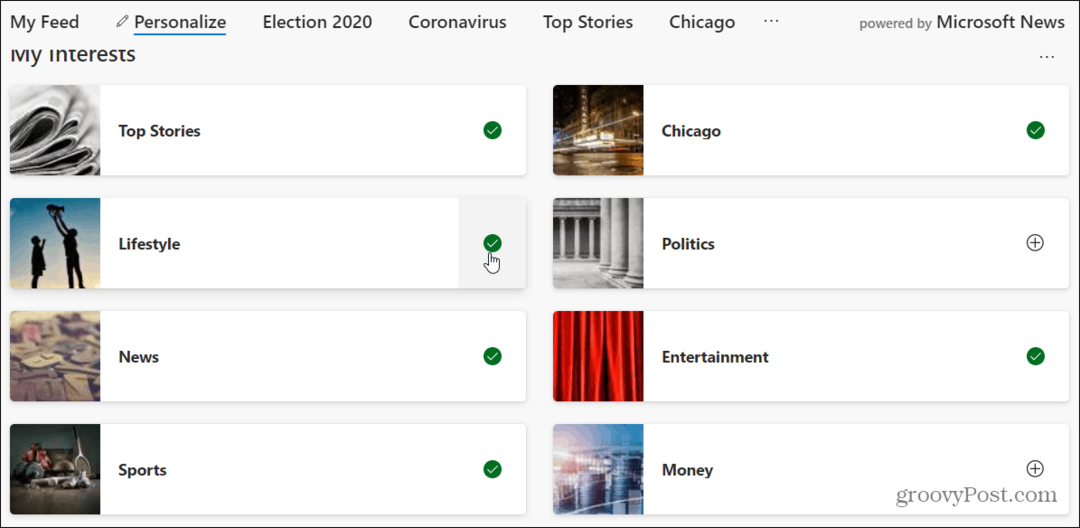
Om du inte har det ännu, läs vår artikel om hur man installerar den nya Edge. Om du känner till Google Chrome bör du inte ha några problem att dyka in. Kolla in våra andra artiklar i webbläsaren som hur man lägger till Chrome-tillägg eller hur man blockerar crapware med Edge.
Den nya Microsoft Edge är byggd på Chromium. Det är korsplattform och tillgängligt för Windows 7, 8, 10, macOS, Android och iOS med en Linux-version i verk.


